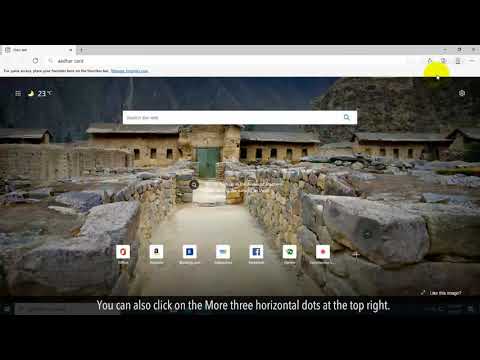इंटरनेट एक्सप्लोरर के एड्रेस बार में इंटरनेट एड्रेस (यूआरएल) टाइप करने से यूआरएल सेव हो जाता है, जिसे ड्रॉप-डाउन सूची में देखा जा सकता है। एक्सप्लोरर के एड्रेस बार से लिंक को साफ करने की प्रक्रिया को अतिरिक्त तृतीय-पक्ष सॉफ़्टवेयर की भागीदारी के बिना विंडोज ऑपरेटिंग सिस्टम के मानक टूल का उपयोग करके किया जा सकता है।

यह आवश्यक है
इंटरनेट एक्स्प्लोरर।
अनुदेश
चरण 1
इंटरनेट ब्राउज़र एड्रेस बार इतिहास को हटाने के लिए सभी खुली हुई इंटरनेट एक्सप्लोरर विंडो बंद करें।
चरण दो
सिस्टम के मुख्य मेनू को लाने के लिए "प्रारंभ" बटन पर क्लिक करें और कमांड लाइन उपयोगिता को लॉन्च करने के लिए "रन" आइटम पर जाएं।
चरण 3
ओपन बॉक्स में regedit दर्ज करें और रजिस्ट्री संपादक टूल लॉन्च करने के लिए ओके पर क्लिक करें।
चरण 4
HKEY_CURRENT_USERसॉफ़्टवेयरMicrosoftInternetExplorer टाइप की गई URLs रजिस्ट्री कुंजी का विस्तार करें। सभी urlx मानों को हटा दें जहां x 1, 2, 3 और इसी तरह है।
चरण 5
संदर्भ मेनू खोलने के लिए "प्रारंभ" बटन आइकन पर राइट-क्लिक करें और इंटरनेट एक्सप्लोरर एड्रेस बार इतिहास को हटाने के लिए वैकल्पिक विधि का उपयोग करने के लिए "टूल्स" आइटम पर जाएं।
चरण 6
"टैब मेनू" चुनें और "सेटिंग" बटन दबाएं।
चरण 7
खुलने वाले संवाद बॉक्स के उन्नत टैब पर जाएं और दस्तावेज़ अनुभाग में सूची साफ़ करें बटन पर क्लिक करें। यह क्रिया ब्राउज़र के एड्रेस बार इतिहास और हाल ही में खोले या उपयोग किए गए दस्तावेज़ों की सूची को साफ़ कर देगी।
चरण 8
इंटरनेट एक्सप्लोरर विंडो के ऊपरी टूलबार में "टूल्स" मेनू का विस्तार करें और सभी देखी और देखी गई इंटरनेट साइटों और वेब पेजों के इतिहास की सूची को हटाने के लिए "गुण" आइटम पर जाएं।
चरण 9
इंटरनेट विकल्प लिंक का विस्तार करें और नए डायलॉग बॉक्स के सामान्य टैब पर जाएं।
चरण 10
"साफ़ करें" बटन पर क्लिक करें।
चरण 11
पता बार "विंडोज एक्सप्लोरर" के इतिहास को साफ करने के लिए एक्सप्लोरर के एड्रेस बार के क्षेत्र पर राइट-क्लिक करके "विंडोज एक्सप्लोरर" एप्लिकेशन के संदर्भ मेनू को कॉल करें और "लॉग हटाएं" कमांड का चयन करें।
चरण 12
मुख्य प्रारंभ मेनू पर लौटें और एक्सप्लोरर इतिहास में अलग-अलग प्रविष्टियों को हटाने के लिए रन पर जाएं।
चरण 13
ओपन बॉक्स में regedit दर्ज करें और OK पर क्लिक करें।
चरण 14
HKEY_CURRENT_USERसॉफ़्टवेयरMicrosoftWindowsCurrentVersionExplorerTypedPaths रजिस्ट्री कुंजी का विस्तार करें और अनावश्यक पथ निकालें।
चरण 15
चयनित परिवर्तनों को लागू करने के लिए अपने कंप्यूटर को पुनरारंभ करें।